プライム会員は4,000円安くなるAmazonの激安タブレット「Fire7」を購入して数ヶ月が経過しました。
使っていて不便だと感じていたのは音声検索機能がないことです。
↓これは僕のFire7のホーム画面ですが、
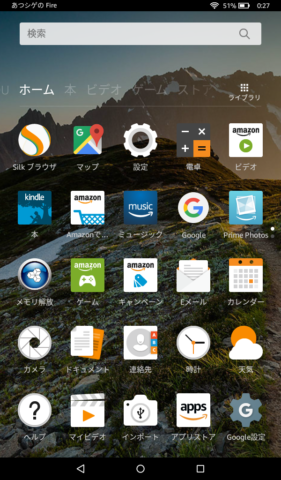
マイクのマークが見当たりません。
スマホであればこんなマイクのマークがありますよね。
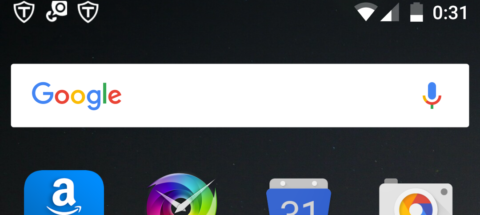
でもFireタブレットの画面にはありません。
と思っていたのですがよく見ると側面上部にマイクらしき穴はあるんですね。

調べてみたところこれは内臓マイクで間違いないようです。
なのでカスタマイズして音声検索ができるようにしてみました。
やってみたいという人は参考にしてみてください。
この機能が使えるようになると操作性がかなり向上します。
Fireタブレットに音声検索の機能を付加する方法
1、Playストアをインストール
「Google」アプリをインストールすると音声で検索できるようになります。
ですがAmazonのアプリストアからはインストールできません。
なのでまず前回の記事で紹介した方法でGoogleの「Playストア」アプリをインストールする必要があります。
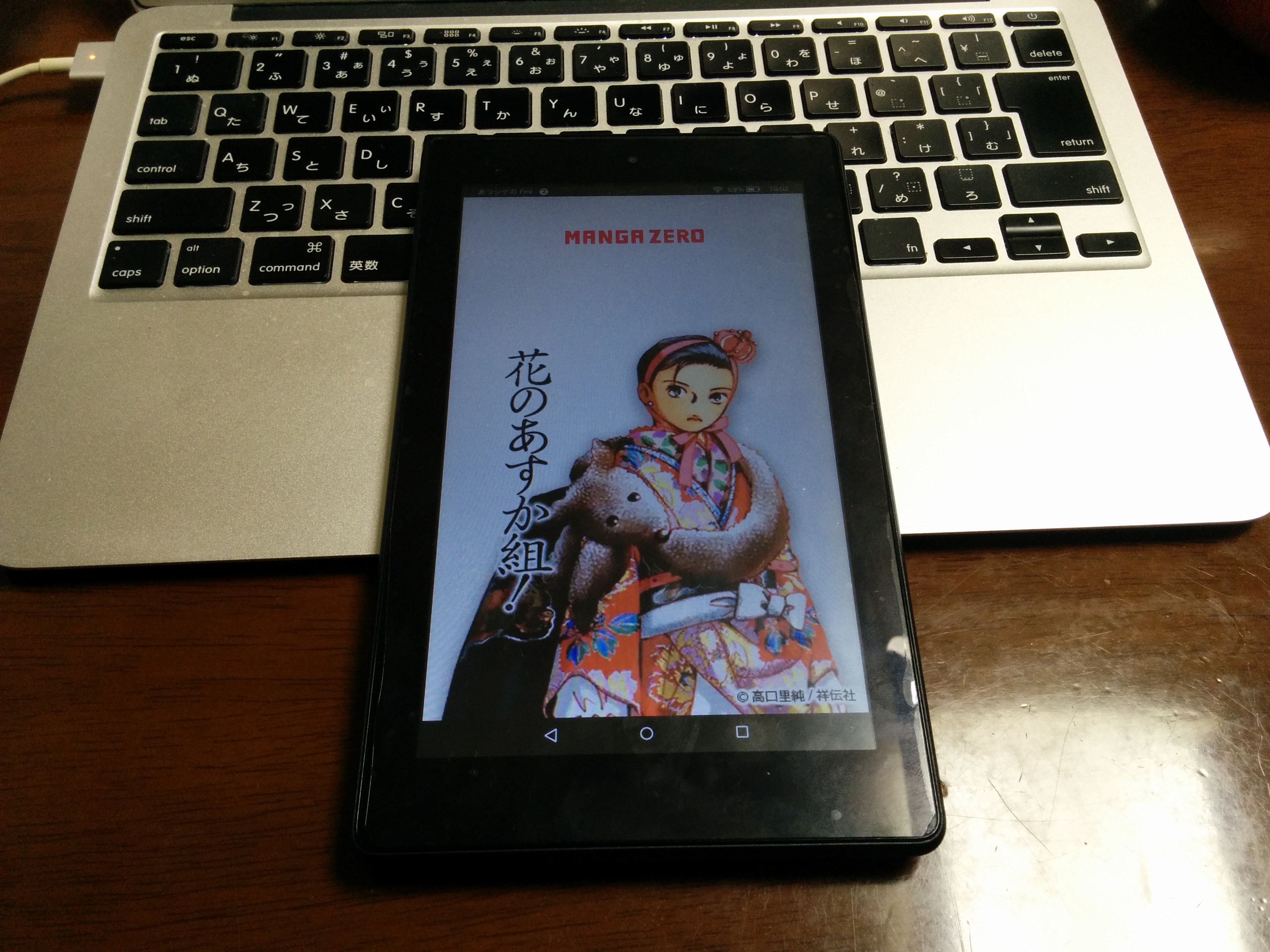
2、Googleアプリをインストール
Playストアをインストールできたらそこから「Google」と入力し検索します。
出てくるのでそれをインストール。
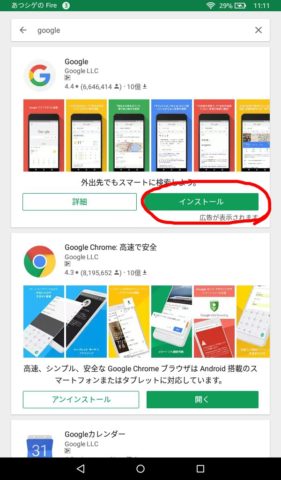
3、設定で音声入力をONにする
インストールが終わったら次は設定画面を開きます。
「キーボードと言語」をタップする。
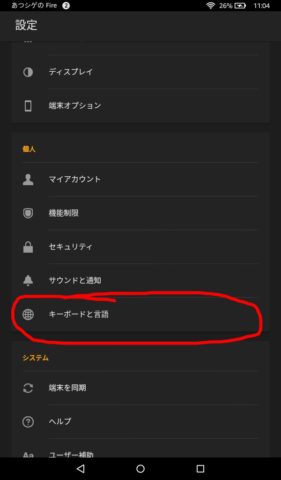
「キーボードを表示/非表示」をタップする。
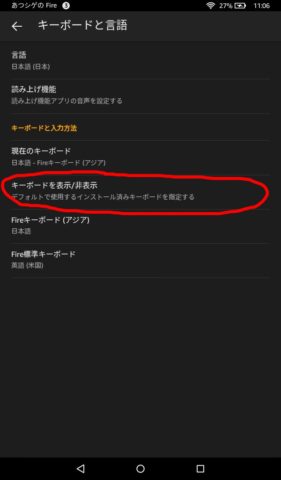
↓
キーボードの言語を選ぶ画面が表示される。
この画面を下へスクロールさせる。
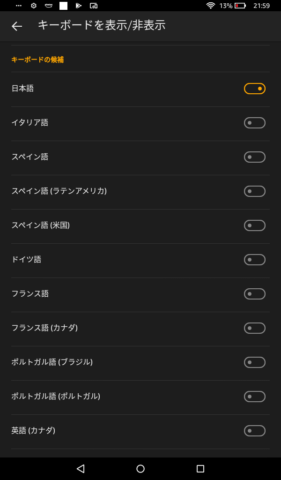
↓
そうすると真ん中あたりに、
「Google音声入力」という項目が追加されているのでこれをONにする。
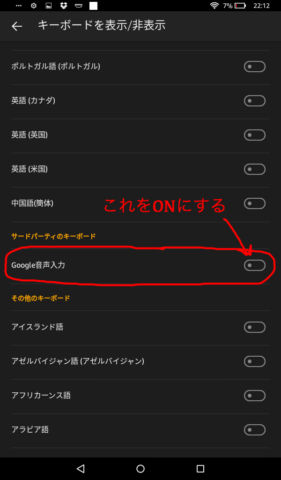
↓
「注意 このIMEは、入力されたすべての…….」と
以下のような表示が出るので「OK」をタップする。
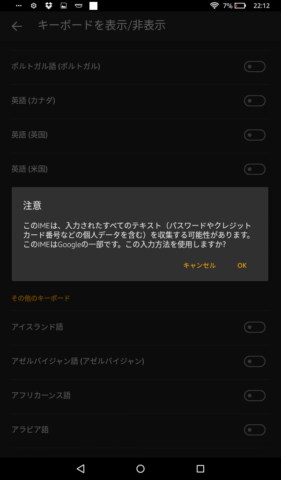
セキュリティ的な事が心配な人はこの音声入力機能を使わない方がいいと思います。
僕もこのようなリスクがあるとは知りませんでした。
Amazonはリスクを考慮してあえてこの音声検索機能を入れなかったのかもしれません。
ちなみにスマホ(Android)で同じ設定を行ってもこのような警告は出ません。
考えてみると恐ろしいですね…
知らないうちにリスクを負っているんですね。
音声検索機能は便利な反面、入力した文字情報を自動的に収集するようです。
それは直接手で入力した文字もです。
とりあえず設定はこれで終了です。
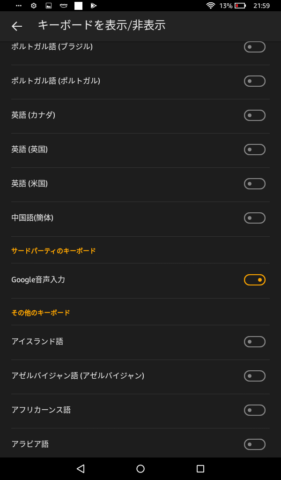
↓
ホーム画面に「音声検索」アイコンが追加され声で検索できるようになります。

あとはスマホと同じです。
また自動的にYouTubeやマップ、Chromeなどのアプリと連携されるのでそちらでも音声検索が使えるようになります。
操作性はすごく良くなります。
ただFire7はメモリが小さいので反応が遅い時もあります。
まとめ
以上、Fireタブレットで音声検索機能を使うための設定方法でした。
いかがでしたでしょうか?
利便性を高めたい人は活用するといいと思います。
ただ先ほども説明したようにこの機能にはセキュリティ上のリスクが伴います。
パスワードなど大事な情報を入力する時はOFFにした方が無難です。
また普段使っているスマホも気をつけた方がいいかもしれません。
知らなかったですね。
こんなリスクがあるなんて。
世の中が便利になればなるほどこういったリスクも増えるようです。
ではまた!

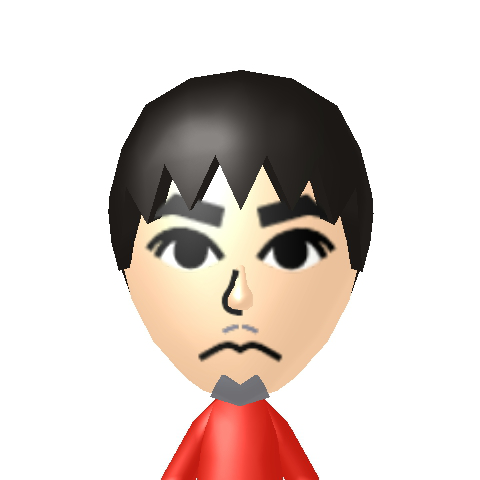

コメント
大変参考になりました。
Fire7に無事Playストアをインストール、Googleアプリのインストールもできました。しかし目的であった音声入力ができません。
「キーボードを表示/非表示」に進みましたがご説明の画像と違い、「キーボード候補」の項目で世界中の言語が出てきます。
画面中頃に「サードパーティーのキーボード」が表示され、その下に「Google日本語入力」が表示されました。ところがこれだけでその下に表示されるはずの「Google音声入力」が見当たりません。
どなたかこの問題解決のアドバイスいただければ嬉しいです。
この記事を書いた時から1年が経過しているので設定画面の仕様が若干変更されているようですね。
今自分のFireタブレットで確認したところ僕のは「サードパーティのキーボード」の下は「Google音声入力」となっています。
mayomayoさんの端末はそうなっていませんか?
再起動とかするといいかもしれませんね。
もしうまくいかない場合はお知らせください。
方法を調べますので。
記事の説明文と画像は修正しておきました。
コメントありがとうございます。